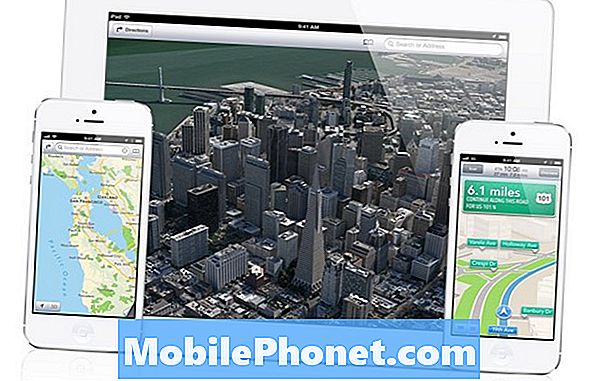Nástupca telefónu Pixel 2 od spoločnosti Google bol nedávno uvedený tento týždeň. #Google # Pixel3 je vlajková loď zariadenia, ktorá má pôsobivé technické parametre a očakáva sa, že prekoná svojho predchodcu, ktorý je už teraz úžasným zariadením. Tento telefón má prednú a zadnú časť sklenenú s hliníkovým rámom, ktorý ju podporuje v strede. Športuje na 5,5 palcovom AMOLED displeji a využíva procesor Snapdragon 845 s bezpečnostným modulom Titan M a 4 GB RAM. Aj keď je to telefón so spoľahlivým výkonom, existujú prípady, kedy môžu nastať určité problémy, ktorým sa dnes budeme venovať. V tejto najnovšej časti našej série riešení problémov sa budeme zaoberať problémom s reštartovaním zariadenia Pixel 3.
Ak vlastníte Google Pixel 3 alebo akékoľvek iné zariadenie Android, kontaktujte nás pomocou tohto formulára. Radi vám pomôžeme pri akýchkoľvek obavách, ktoré by ste mohli mať so svojim prístrojom. Toto je bezplatná služba, ktorú ponúkame bez pripojených reťazcov. Žiadame vás však, aby ste sa pri kontakte s nami snažili byť čo najpodrobnejší, aby bolo možné vykonať presné posúdenie a nájsť správne riešenie.
Ako opraviť program Google Pixel 3, ktorý sa neustále reštartuje
Problém:Ahoj, snažil som sa veľa prečítať a tiež som sa pokúsil skontrolovať svoj telefón. Pri telefóne Google Pixel 3 som narazil na problém s neustálym reštartom. Spočiatku sa neustále reštartoval, kým sa batéria úplne nevybila. Neskôr som to skúsil nabiť a zapnúť v bezpečnom režime, aby som si zálohoval nejaké dáta. V tom okamihu mi dalo asi 10 sekúnd na to, aby som niečo skutočne urobil, a jediné, čo sa mi podarilo, bolo vstúpiť do špendlíka a zapnúť wifi. Potom som sa pokúsil urobiť to isté, keď som to nechal dlho nabíjať. Tentokrát mi to v bezpečnom režime trvalo necelých 5 sekúnd. Normálne napájanie nefunguje vôbec. A teraz to niekedy ani nedokážem zapnúť. Stále sa reštartuje, ale vlastne ani nejde na domovskú obrazovku; sa vypne hneď za symbolom Google. Vyskúšal som to bez pripojenia k zdroju napájania. Všetko, čo chcem urobiť, je zistiť, či ide o hardvér alebo softvér. Mám nejaké údaje, ktoré je potrebné zálohovať, ale neviem, ako to urobiť, ak sa mi vôbec nepodarí ich zapnúť. Ocenil by som každú pomoc alebo návrhy, ktoré by ste pre mňa mohli mať.
Riešenie: Existuje niekoľko faktorov, ktoré môžu spôsobiť, že sa váš telefón neustále reštartuje. Môže to byť spôsobené chybou softvéru alebo chybnou hardvérovou súčasťou. Kroky na riešenie problémov, ktoré sa chystáme vykonať, sú navrhnuté tak, aby eliminovali možnosť, že by to bolo spôsobené závadou softvéru. Ak problém nesúvisí so softvérom, budete si musieť telefón nechať skontrolovať v servisnom stredisku alebo prípadne nechať vymeniť za inú jednotku, pretože na to sa s najväčšou pravdepodobnosťou vzťahuje záruka.
Prvá vec, ktorú by ste mali urobiť, je skontrolovať, či je batéria telefónu dostatočne nabitá. Pripojte telefón k nabíjačke v stene a potom ho nechajte nabíjať, kým nedosiahne plnú kapacitu.
Vynútiť reštart
Vykonajte nútený reštart v telefóne. Ak to chcete urobiť, stlačte a podržte tlačidlo napájania asi na 10 až 20 sekúnd alebo dovtedy, kým sa napájanie nezapne.
Spustite telefón v núdzovom režime
Ak problém stále pretrváva, ďalším krokom je kontrola, či sa problém vyskytne pri štarte telefónu v núdzovom režime.
- Keď je zariadenie zapnuté, stlačte a podržte tlačidlo napájania, kým sa nezobrazí výzva na vypnutie, potom uvoľnite.
- Dotknite sa a podržte Vypnúť, kým sa nezobrazí výzva „Reštartujte do bezpečného režimu“, potom uvoľnite.
- Potvrďte klepnutím na OK.
Vyskytuje sa problém v tomto režime? Ak to tak nie je, môže to byť spôsobené stiahnutou aplikáciou. Zistite, o ktorú aplikáciu sa jedná a odinštalujte ju.
Z režimu obnovenia utrite oblasť vyrovnávacej pamäte telefónu
Vytrením oddielu vyrovnávacej pamäte telefónu odstránite všetky poškodené dočasné súbory a údaje, ktoré by mohli spôsobiť problém.
- Vypnite telefón.
- Súčasne stlačte a podržte tlačidlá zníženia hlasitosti a napájania, kým sa nezobrazí logo a telefón nezavibruje.
- Uvoľnite tlačidlo napájania, ale stále držte stlačené tlačidlo zníženia hlasitosti, kým sa nezobrazí obrazovka režimu obnovenia.
- Stlačením vypínača reštartujte zariadenie do režimu obnovenia.
- Pomocou tlačidla Hlasitosť zvýraznite položku Vymazať medzipamäť a potom výber potvrďte stlačením vypínača.
- Stlačením tlačidla zníženia hlasitosti zvýraznite možnosť Vymazať všetky údaje používateľa, potom výber potvrďte stlačením tlačidla napájania.
- Počkajte, kým vaše zariadenie nevymaže zo systémového oddielu všetky medzipamäte alebo dočasné údaje.
- Potom stlačte tlačidlo zníženia hlasitosti a zvýraznite možnosť Reštartovať systém teraz.
- Stlačením tlačidla napájania výber potvrdíte.
Obnovte pôvodné nastavenia v režime obnovenia
Posledným krokom pri riešení problémov, ktorý by ste mali vykonať, je obnovenie výrobných nastavení. To vám umožní vylúčiť akékoľvek softvérové chyby, ktoré by mohli spôsobiť problém. Pred vykonaním resetovania si nezabudnite zálohovať dáta z telefónu.
- Uistite sa, že je telefón vypnutý.
- Stlačte a podržte tlačidlá napájania a zníženia hlasitosti, kým sa nezobrazí režim bootloaderu, a potom ich uvoľnite. Predstavuje to obrázok robota Android so štítkom Start navrchu.
- Stlačením tlačidla zníženia hlasitosti vyberte režim obnovenia a výber potvrďte stlačením tlačidla napájania. Po vykonaní tohto kroku váš telefón chvíľu blikne úvodnou obrazovkou Google a potom sa reštartuje v režime obnovenia.
- Keď uvidíte obrázok robota Android s výkričníkom vo vnútri červeného trojuholníka a pod ním štítok bez príkazu, stlačte a podržte vypínač.
- Raz stlačte tlačidlo zvýšenia hlasitosti a potom uvoľnite tlačidlo napájania.
- Pomocou tlačidla hlasitosti vyberte na obrazovke obnovenia systému Android možnosť Vymazať údaje / obnoviť výrobné nastavenia.
- Potvrďte výberom Áno.
- Počkajte, kým sa proces obnovenia továrenských nastavení nedokončí.
- Vyberte možnosť Reštartovať systém teraz.
Ak sa pomocou vyššie uvedených krokov nepodarí problém vyriešiť, mali by ste telefón skontrolovať alebo vymeniť za inú jednotku, pretože je stále v záruke.